【2025年最新】AIイラストを使ってVTuberデビューする方法

VTuberになりたいけど、絵が描けない・費用が高い・時間がかかるとお悩みの方へ。AIイラストを活用すれば、簡単・低コスト・短時間でオリジナルのVTuberモデルを作成できます。この記事では、AIイラスト生成からLive2Dモデル作成、配信準備まで、VTuberデビューの全工程を詳しく解説。初心者でも分かりやすい具体的な手順と、著作権などの注意点もしっかり押さえています。
- Stable Diffusionの使い方とコツ
- VRoid StudioでLive2Dモデルを作成する手順
- 配信の準備と初回配信のポイント
- AIイラストVTuberの魅力と注意点
「低コスト・簡単・短時間でAIキャラクターを作りたい!AIVTuberになりたい!だけど何から始めていいのかわからない・・・」という方はご気軽にご相談ください!
AIイラストでVTuberデビューが簡単に
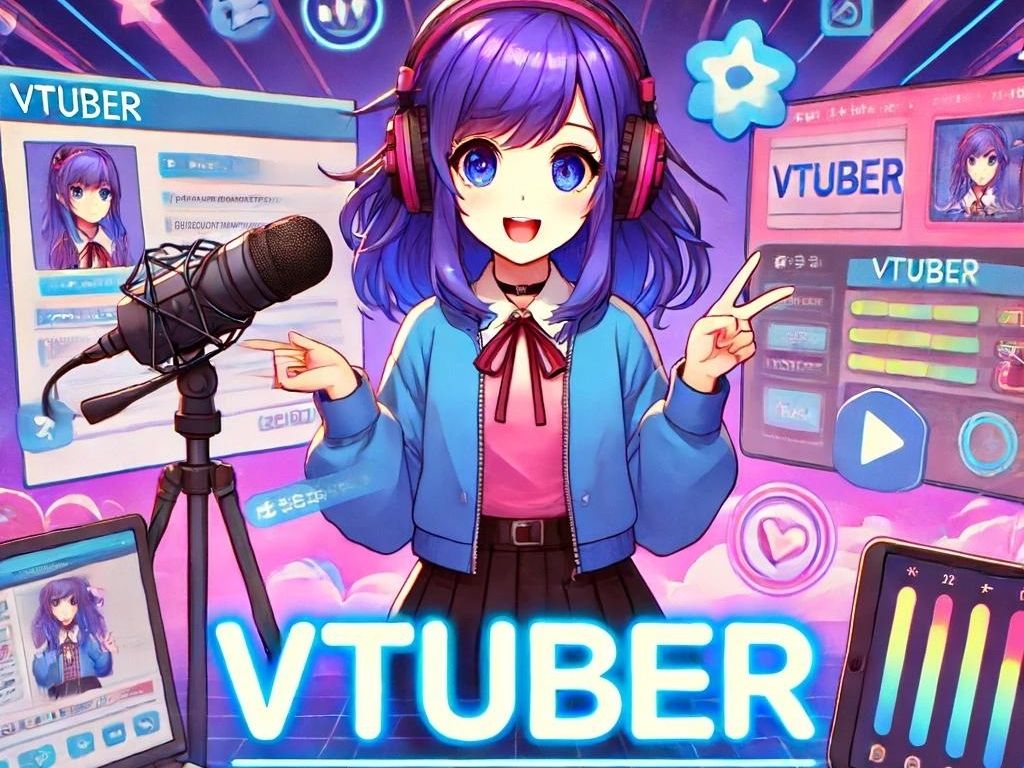
近年、VTuber文化が急速に広まり、多くの人がVTuberデビューに興味を持っています。
しかし、Live2Dモデルの制作には高いスキルと多くの時間、コストがかかるため、ハードルが高いのが現状です。
そこで注目されているのが、AIイラストを活用したVTuberデビュー方法です。
AIイラストを使えば、絵を描くスキルがなくても、短時間で低コストにオリジナルのVTuberモデルを作成できます。
この記事では、AIイラストを使ったVTuberデビューの手順を詳しく解説していきます。

以下は編集部メンバーが実際にAIを使用し作成し、配信に利用している画像です!


AI作成した画像を動かしたり、同じキャラクターに別のポーズさせたり服を着させたりすることができればさらに便利になっていきます!
必要な準備
使用するAIイラストツールの選び方
AIイラストツールには無料で使えるものから、自分のPCにインストールして使うものまで様々あります。
無料ツールは手軽に始められる一方、インストール型のツールは柔軟な設定ができるのがメリットです。
PCとソフトウェア
AIイラストを生成し、VTuberモデルを作るためには、ある程度高スペックなPCが必要です。
特にGPUはNVIDIA製のものが推奨されています。
ソフトウェアは以下のものを用意します。
- Stable Diffusion – AIイラスト生成ツール
- VRoid Studio – Live2Dモデル作成ツール
- OBS Studio – 配信ソフト
配信環境
VTuberとして配信するためには、マイクやカメラなどの配信機材も必要です。
初心者は最低限以下のものを用意しましょう。
- マイク – 音質の良いUSBマイクがおすすめ
- ウェブカメラ – 顔出し配信用(任意)
- 照明 – 部屋が暗いと画質が悪くなるので照明は大切
AIイラストの作成方法


Stable Diffusionの使い方
Stable Diffusionは無料で使えるAIイラスト生成ツールです。
プロンプト(テキスト)を入力すると、それに沿ったイラストを自動生成してくれます。
VTuberモデル用のイラストを作るコツは、キャラクターの特徴を詳しく指定することです。
髪型、目の色、服装、ポーズなどを細かく指定すると、理想のイラストに近づきます。


VTuber用イラストに適したプロンプトの書き方
良質なイラストを生成するには、プロンプトの書き方が重要です。
以下のようなコツを意識しましょう。
- キャラクターの特徴を具体的に指定する
- 絵柄や画風をイメージして指定する(アニメ塗り、厚塗りなど)
- 構図やカメラアングルも指定する
- 否定表現で不要な要素を除外する(髪の毛が青くない、背景は単色)
全身像のイラストを生成するコツ
全身像のイラストを作る際は、以下のようなプロンプトを使うとよいでしょう。
- (best quality, masterpiece), 1girl, 15 yo, cute, standing girl, three view drawing, front and back and side, character sheet, full body, simple background
重要なのは以下の部分です:
- standing girl(立っている女の子)
- three view drawing, front and back and side(正面、背面、側面の3面図)
- character sheet(キャラクターの設計図)
- full body(全身)
- simple background(シンプルな背景)
背景はシンプルにしておくと、後でキャラクターだけを切り抜きやすくなります。
表情差分を作るためのプロンプト例
表情差分を作る際は、以下のようなプロンプトを試してみてください。
また、目を閉じさせたい場合は「close eye, close mouth, sleeping」のように指定します。
Sleepingを入れないと目を閉じないことがあるので注意が必要です。
他にも、髪の長さや色を変えたい場合は、以下のようなプロンプトを使います。
- long hair(長い髪)
- brown hair(茶色の髪)
このように、プロンプトに具体的な指示を加えることで、求めるイラストにより近づけることができます。
ただし、プロンプトが長すぎると期待しない結果になることもあるので、重要なポイントを絞って指
生成したイラストの編集
Stable Diffusionで生成したイラストは、そのままでは使えない場合があります。
Photoshopなどの画像編集ソフトを使って、必要な部分を切り抜いたり、色を調整したりしましょう。
VTuberモデル用には、髪の毛や服のパーツごとに分けて保存しておくと後の工程が楽になります。
生成されたイラストの背景を透過する方法
AIで生成したイラストは背景込みのことが多いため、VTuberモデルとして使うには背景を透明にする必要があります。
画像編集ソフトを使った背景の透過方法を解説します。
生成されたイラストの背景を透過する方法は以下の通りです。
Officeソフトを使う方法
PowerPointやWord、Excelを使用して背景を透過することができます。
- 編集したい画像を選択し、[図の形式]タブ内の[色]をクリック
- [透明色を指定(S)]をクリックし、透明にしたい背景の色をクリック
- 背景が一色でない場合は、[背景の削除]を使って手動で背景を選択
オンラインツールを使う方法
高度なAI技術で、サイト上で簡単に背景透過ができる。
背景透過など基本的な編集機能が揃ったオンラインツール。無料で使える。
数クリックでAIが背景を透過してくれる。
写真からワンクリックで背景を消せる。AIが自動で背景を判別。
Clip Studio Paintを使う方法
- 背景を透過させる画像を開く
- [レイヤー]パレットで用紙レイヤーを非表示にする
- PNG形式で書き出し
以上のように、Office系ソフト、オンラインツール、ペイントソフトなど様々な方法で、AIで生成したイラストの背景を透過することができます。
背景が単色の場合は比較的簡単ですが、複雑な背景の場合はAIを活用したツールを使うのが効果的でしょう。
AIイラストをVTuberモデルとして動かす方法
Live2Dモデルを作成できる無料ツール
用意した4枚のイラストを組み合わせるだけで簡単にVTuberモデルが作れる無料ツール
1枚のイラストを読み込ませるだけで表情豊かに動かせるiPhoneアプリ
VRoid Studioを使う
VRoid StudioはLive2Dモデルを作成できる無料ツールです。
3Dのキャラクターモデルを作り、表情や動きを設定できます。
操作は少し複雑ですが、チュートリアルを見ながら進めれば問題ありません。
VRoid StudioでLive2Dモデルを作る手順
Stable Diffusionで作ったイラストをもとに、Live2Dモデルを作る手順は以下の通りです。
- 髪の毛、顔、体、服のパーツに分けたイラストを用意
- VRoid Studioで新規プロジェクトを作成
- 各パーツのイラストを取り込み、3Dモデルに反映
- 表情パーツ(目、眉、口)を設定
- ボーン(関節)を設定し、モーションを付ける
- 出来上がったモデルをVRM形式で書き出し


配信の準備
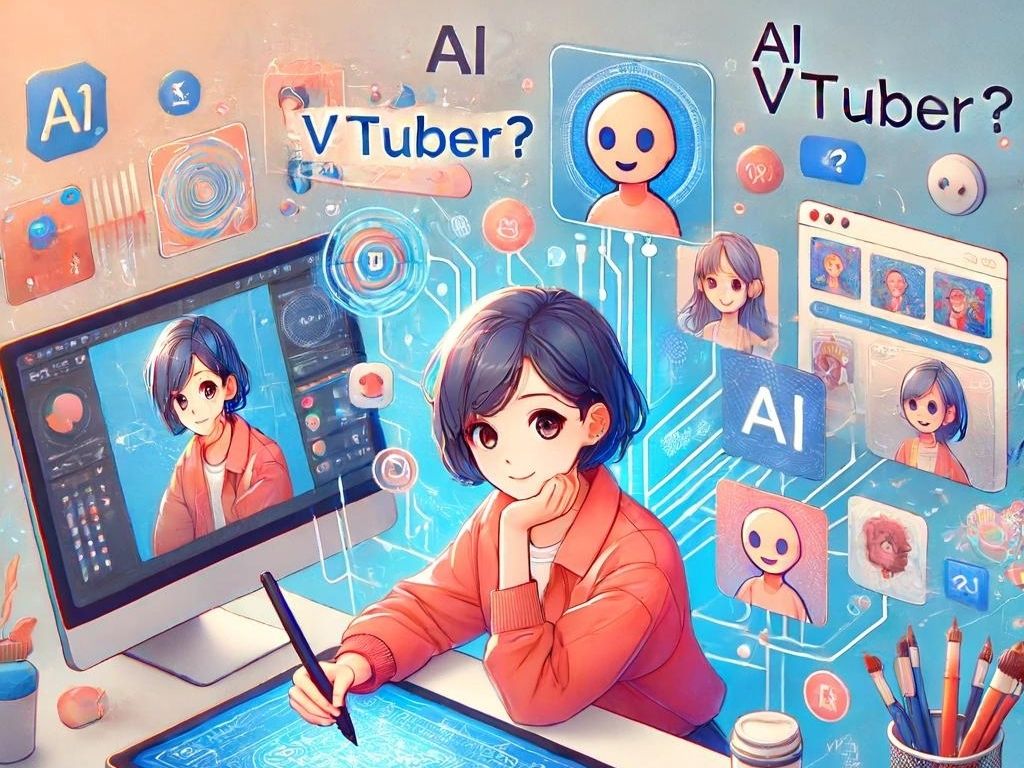
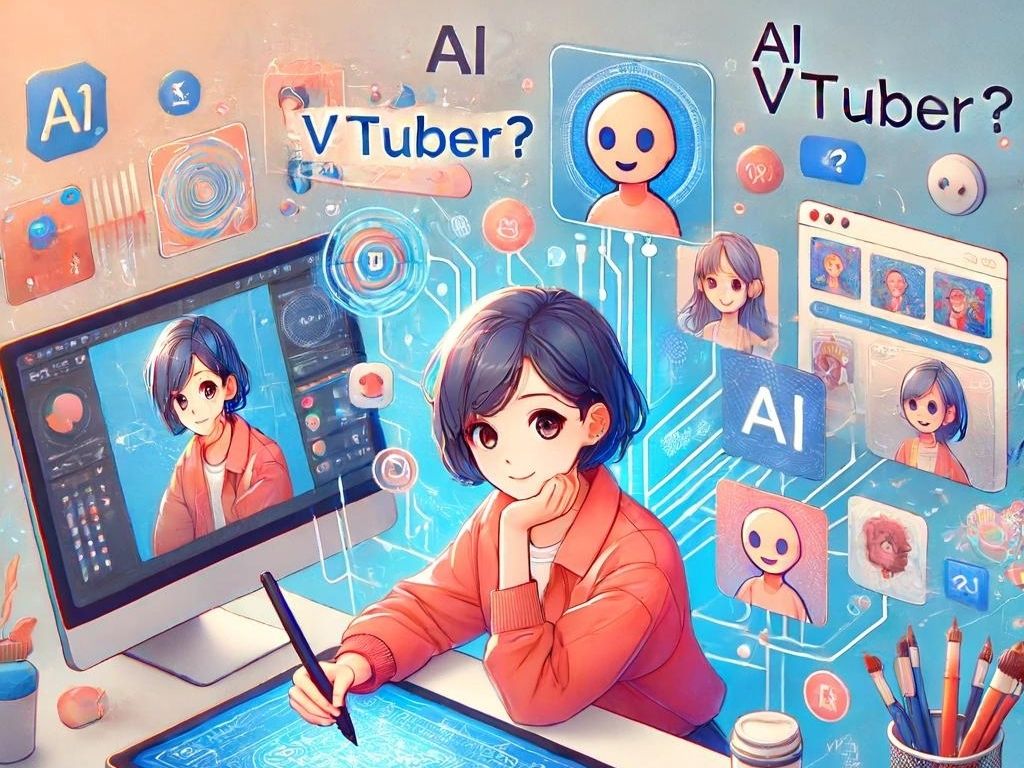
配信ソフトの設定
OBS Studioを使って、作成したLive2DモデルをVTuberとして配信します。
VRMモデルをOBSに取り込み、キャラクターの位置や大きさを調整します。
背景を設定したり、カメラやマイクを設定したりして、配信の準備を整えましょう。
OBS Studioの設定方法
VTube StudioのアバターをOBSに映す
- VTube Studioで背景を透明にする設定をする
- OBSの「ソース」から「ゲームキャプチャ」を追加し、VTube Studioの画面を取り込む
- OBSでクロマキー設定を行い、アバターの背景を透過させる
ゲーム画面や静止画をOBSに追加する
音声の設定を行う
配信画面のレイアウトを整える
カメラとマイクの設定
VTuber配信では、キャラクターの動きを自分の動作に同期させる必要があります。
ウェブカメラを使ってリアルタイムトラッキングする方法や、iPhone/iPadのアプリを使う方法があります。
マイクはノイズ除去機能のあるものを選び、音量や位置を調整してください。
配信を始める
配信プラットフォームの選択
VTuberとして活動するプラットフォームを選びます。
YouTubeやTwitchが人気ですが、ニコニコ動画やBilibiliなど、他にも選択肢はたくさんあります。
それぞれに特徴があるので、自分に合ったプラットフォームを選びましょう。
初回配信のポイント
初回配信では、まずは視聴者に自己紹介をするのが一般的です。
VTuberとしてのキャラ設定や、配信の内容・方針について話すと良いでしょう。
リスナーからのコメントにも積極的に反応し、コミュニケーションを取ることが大切です。
また、定期的に配信することで、リスナーとの関係性を築いていくことができます。
AIイラストVTuberの魅力


手軽にVTuberデビューできる
AIイラストを使えば、誰でも手軽にVTuberデビューすることができます。
絵を描くスキルがなくても、自分だけのオリジナルキャラクターを作れるのは大きな魅力です。
敷居が低いので、VTuberに興味がある人は挑戦しやすいでしょう。
オリジナリティのあるキャラクター
Stable Diffusionを使えば、自分だけのオリジナルキャラクターを作ることができます。
既存のVTuberにはないデザインや設定で、独自性を打ち出せるでしょう。
キャラクターに個性があれば、視聴者の興味を引くことができます。
創作の幅が広がる
自分のキャラクターを自由にデザインできるので、創作の幅が大きく広がります。
ゲーム実況や歌ってみた、お絵かきなど、やりたいことに合わせてキャラ設定できるのは大きなメリットです。
キャラクターを軸にしたストーリー展開など、VTuberならではのコンテンツも作りやすくなります。
注意点
著作権への配慮
AIが生成したイラストでも、著作権に関する問題が起こる可能性はあります。
既存のキャラクターに似たデザインになってしまった場合、権利者から指摘を受ける恐れがあります。
また、商用利用する場合は、AIツールの利用規約をよく確認しておく必要があります。
過度な依存は控える
AIイラストは便利な反面、それに頼りすぎるのは良くありません。
自分でキャラクターを描く練習をしたり、他のクリエイターとコラボしたりするのも大切です。
AIはあくまでツールの1つとして活用し、自身の創作力も磨いていきましょう。
まとめ – AIの力を活用して夢を実現しよう
AIイラストを使えば、誰でも手軽にVTuberデビューすることができます。
自分だけのオリジナルキャラクターを作れるので、創作の幅が大きく広がるでしょう。
ただし、著作権問題には注意が必要です。AIに頼りすぎず、自分の創作力も大切にしていきましょう。
AIイラストを活用して、VTuberとしての夢を実現させてみてはいかがでしょうか。
簡単・低コスト・短時間でAIキャラクターを作りたい!AIVtuberになりたい!だけど何から始めていいのかわからない・・・
\【次世代型AIVTuber事業】ReAliceに無料相談する/


